摘要:在2024年12月10日,我们将手动设置DNS,解锁网络世界的未知领域。通过手动DNS,我们可以探索更多网络资源和信息,扩展我们的网络体验。这一过程将带来无限可能性和机遇,让我们更深入地了解网络世界。
亲爱的朋友们,今天我要和大家分享一个关于手动设置DNS的小秘密,在这个日新月异的网络时代,我们每天都在与无数的信息打交道,而DNS作为连接我们与这些信息的桥梁,其重要性不言而喻,你是否知道如何通过手动设置DNS来优化你的网络连接体验呢?让我们一起走进这个充满无限可能的网络世界吧!
什么是DNS?为什么需要手动设置DNS?
让我们来了解一下什么是DNS,DNS,全称为域名系统(Domain Name System),是互联网上的核心服务之一,它负责将域名转换为计算机可以识别的IP地址,从而帮助我们访问互联网上的各种资源和服务,随着网络环境的日益复杂,有时候我们的网络连接可能会受到DNS服务器的影响,手动设置DNS就显得尤为重要了。
手动设置DNS的好处
1、提高访问速度:通过选择距离较近或者性能较好的DNS服务器,可以有效提高网站或服务的访问速度。
2、避免DNS污染:在某些情况下,由于网络环境的干扰,我们可能会遇到DNS污染的问题,手动设置DNS可以避免这种情况的发生。
3、提高安全性:选择安全性较高的DNS服务器,可以保护我们的个人信息和网络安全。
如何选择DNS服务器?
在选择DNS服务器时,我们需要考虑以下几个因素:
1、稳定性:选择那些运行稳定、故障率低的DNS服务器。
2、速度:选择响应速度快的DNS服务器,以提高访问速度。
3、安全性:确保所选的DNS服务器具有较高的安全性。
4、可用性:考虑DNS服务器的覆盖范围和使用便利性。
如何手动设置DNS?
手动设置DNS的方法因设备和操作系统而异,下面以Windows系统和iOS系统为例进行介绍:
Windows系统:
1、打开“控制面板”,选择“网络和共享中心”。
2、点击“更改适配器设置”,找到你的网络连接。
3、右键点击网络连接,选择“属性”。
4、在网络属性窗口中,找到并选中“Internet协议版本4(TCP/IPv4)”。
5、点击“属性”,在DNS选项卡中输入你选择的DNS服务器地址。
6、点击“确定”保存设置。
iOS系统:
1、进入“设置”,选择“无线局域网”。
2、找到你正在连接的网络,点击右侧的“信息”图标。
3、在DNS选项中选择“手动”,然后输入你选择的DNS服务器地址。
4、返回上一层菜单,点击左上角的“无线局域网”按钮保存设置。
转载请注明来自稻田网络,本文标题:《2024年手动DNS设置,解锁网络世界,探索未知领域的探索之旅》
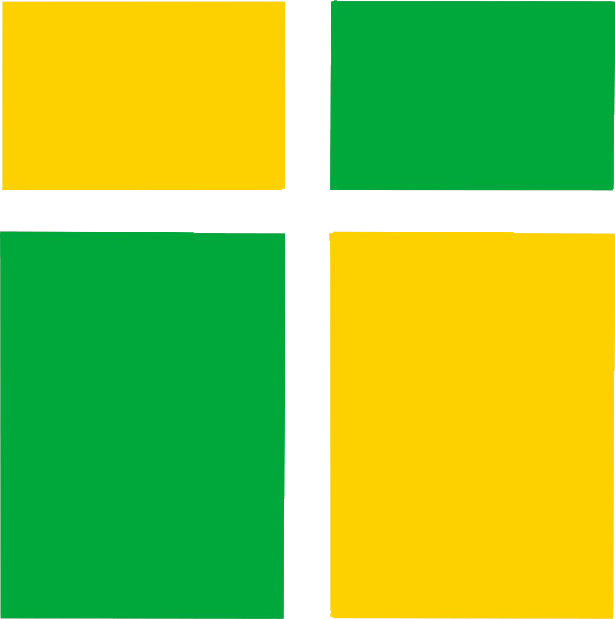
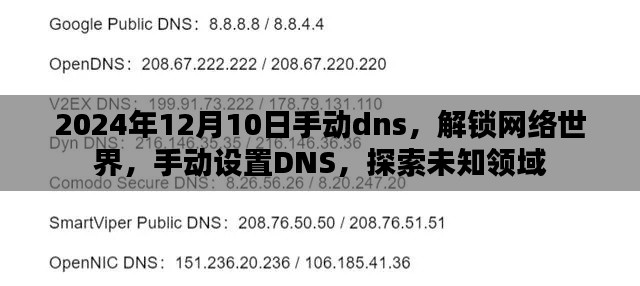
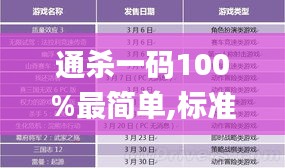



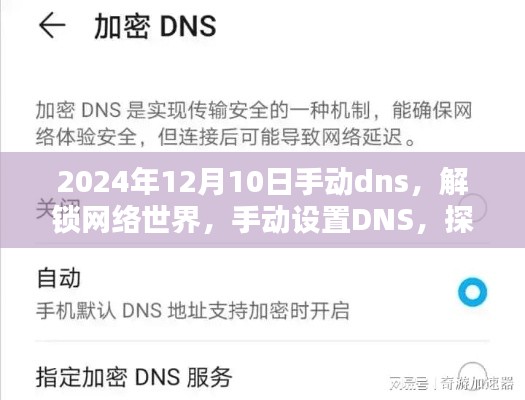
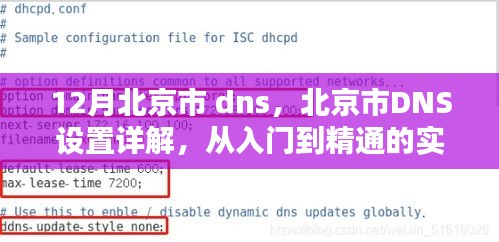
 蜀ICP备2022005971号-1
蜀ICP备2022005971号-1
还没有评论,来说两句吧...